Windows 8 노트북에서 MacBook과 같은 터치패드 제스처 사용하기
잡집 / / February 10, 2022
MacBook에 대해 내가 좋아하는 것 중 하나는 접근성이 용이하다는 것입니다. 터치패드 작업. Windows 사용자로서 문서 작업을 해야 할 때 항상 USB 마우스를 휴대하고 있습니다. MacBook의 두 손가락 스크롤과 비교할 때 가장자리에서 가장자리로 가로 및 세로 스크롤 내 터치 패드에 절대 불편했다.

물론 모든 터치패드는 에지 수평 및 수직 스크롤을 제공하지만 두 손가락 스크롤과 비교할 때 일반적으로 부드럽지 않습니다. 게다가, 그것은 단지 스크롤에 관한 것이 아닙니다. 세 손가락으로 사진을 좌우로 스와이프하거나 두 손가락으로 터치 패드를 탭하여 오른쪽 클릭 컨텍스트 메뉴를 여는 등의 모든 멀티 터치 제스처에 관한 것이었습니다.
Windows의 터치패드 제스처
다른 모든 사람들과 마찬가지로 나도 옆에 있는 잔디가 더 푸르러지기를 원했고 몇 가지 조사를 한 후에 Windows에서 이 기능을 사용할 수 있게 되었습니다. 연구의 일환으로 나는 다음을 지원하는 장치가 Synaptics 공식 드라이버 드라이버를 즉시 설치하고 모든 멀티 터치 기능을 순식간에 사용할 수 있습니다. 그러나 Synaptic은 지원되지 않는 많은 랩톱 및 노트북에서 멀티 터치 기능을 잠갔습니다. 불행히도 내 장치는 그 중 하나였습니다.
메모: 계속하기 전에 터치패드가 멀티 터치를 지원하는지 확인하십시오. 해당 기능을 온라인으로 테스트하기 위해 내가 아는 도구가 없으며 이를 알아내려면 장치 제조업체에 문의해야 할 수도 있습니다.
그러나 나는 그 기능을 필사적으로 원했고 약간의 조사를 한 후에 멋진 프로그램을 우연히 발견했습니다. 이름: TwoFingerScroll 그것은 나를 도왔다. 이 도구는 누락된 두 손가락 제스처를 Synaptics 터치패드로 가져오는 것을 목표로 합니다. 도구 필요 시냅스 드라이버 시스템에 설치되어 있으므로 계속하기 전에 설치해야 합니다. 드라이버를 설치한 후 컴퓨터를 다시 시작하는 것을 잊지 마십시오. 도구가 작동하는 데 필요합니다.
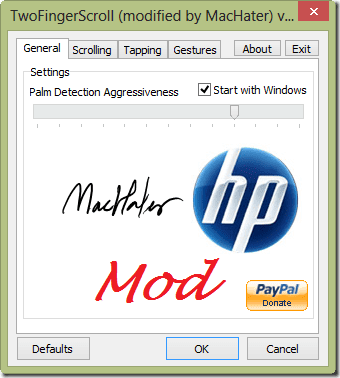
그런 다음 다운로드하여 압축을 풉니 다.
투핑거스크롤 파일을 폴더에 넣고 실행합니다. 프로그램이 시작되고 Windows 시스템 트레이로 최소화됩니다. 지금 테스트하면 두 손가락 제스처를 사용하여 문서를 스크롤할 수 있습니다. 작동하면 시스템 트레이에서 TwoFingerScroll을 두 번 클릭하여 속도와 가속을 제어합니다.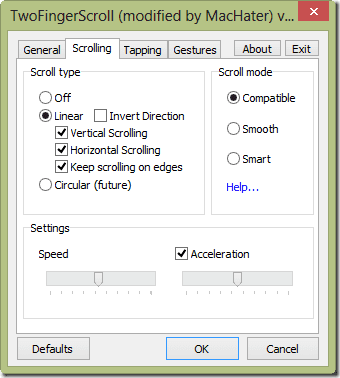
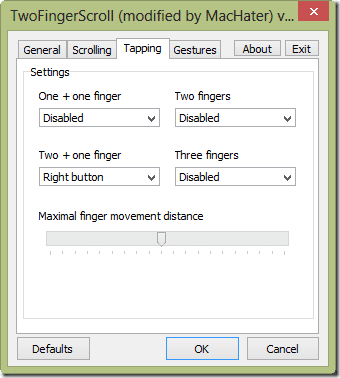
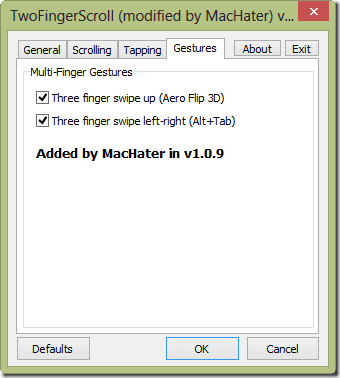
다음을 통해 세 손가락 제스처를 얻을 수도 있습니다. 고급 탭핑 에서 제스처 및 태핑 탭을 각각. 앱을 최소화하기 전에 다음을 확인하십시오. Windows로 시작 옵션이 활성화되었습니다.
오류 해결
경우에 따라 사용자에게 다음과 같은 오류가 표시될 수 있습니다. 등록되지 않은 클래스, ClassID: 응용 프로그램을 시작하는 동안. 그러한 시나리오에서, 관리자 권한으로 명령 프롬프트 실행 이 명령을 차례로 실행하십시오.
이 명령을 실행한 후 컴퓨터를 다시 시작하고 도구를 다시 실행해 보십시오. 모든 것이 잘되면 더 이상 오류가 발생하지 않습니다.
결론
모든 업데이트에서 추가된 기능으로 도구가 개선되므로 도구 업데이트를 계속 확인하십시오. TwoFingerScroll이 제공하는 액세스 용이성을 좋아할 것이라고 확신합니다. 이제 더 이상 노트북 가방에 마우스를 넣고 다니지 않습니다. 당신은 어때요?
2022년 2월 3일 최종 업데이트
위의 기사에는 Guiding Tech를 지원하는 제휴사 링크가 포함될 수 있습니다. 그러나 편집 무결성에는 영향을 미치지 않습니다. 내용은 편향되지 않고 정통합니다.



